
软件大小:208.88 MB软件语言:简体中文授权方式:免费软件
更新时间:2020-06-20运行环境:Win ALL
推荐下载 软件大小 版本说明 下载地址
驱动精灵网卡版是集驱动管理和硬件检测于一体的驱动软件。依托于驱动之家的技术支持,加上她巨大的驱动库,较全面的支持打印机、摄像头、部分品牌笔记本的驱动。驱动精灵网卡版是一款非常方便的驱动安装软件,可以自动检测电脑硬件中的驱动是否异常,最方便是只需要一间即可实现驱动安装。

驱动精灵网卡版软件功能
1、 全新UI设计,程序更高效
驱动精灵2016版本对界面进行了重新设计,界面更简洁,操作更方便。新版2016引擎,大幅提升硬件和驱动辨识能力,对接新版云数据库,寻获驱动效率更高更准确。从首屏就可以方便的找到各种功能的开关,各种常用的功能也有专用的按钮可以找到。之前安装驱动精灵老版的用户,一定已经发现了这些变化。
在程序运行效率上我们也做了不少的改进,驱动精灵2016软件启动速度比旧版更快,获取驱动列表的等待时间比之前减少了数秒。
2、 支持Windows 8消费者预览版
针对目前比较火热的Windows 8消费者预览版,驱动精灵也于操作系统发布当天做出了支持。并在后续的时间内对软件在Windows 8系统下的问题进行了各种修改和优化。
我们注意到在Windows 8系统下,声卡和显卡部分的驱动程序架构已经发生了改动,部分设备可能会在驱动安装过程中出现问题。以下,我就为大家介绍一下Windows 8系统下的一些驱动架构改变。
声卡部分:
我们注意到Windows 8时代微软开始重拾声卡硬件加速功能。这种情况的出现着实让人兴奋,因为在Windows Vista、Windows 7系统时代,微软为了保证系统的稳定性,将声卡驱动原本可以访问的硬件层用模拟层所替代,软硬声卡的区别被严重缩小。在Windows 8系统中重新出现的硬件加速功能,势必将提高“硬声卡”的性能和音质水平。
不过经过我们测试,实际的情况并没有预想的那么美好,Windows 8消费预览版系统中并没有集成任何“硬声卡”的驱动程序。更加离谱的是,例如X-FI之类的硬声卡连Windows 7的驱动都安装不上,精神本来已经很脆弱的“硬声卡”用户再次受到了打击,我们只能等待厂商加快速度研发驱动,以解决这些问题。
而好消息是所有使用板载HD Audio声卡的用户不受影响,驱动精灵2012版已经提供HD Audio声卡Windows8驱动支持,所有驱动都可匹配。
显卡部分:
Windows8系统下显卡驱动模块从WDDM 1.1升级到1.2,目前大多数显卡都可正常工作。同时厂商的动作也比较快,例如AMD已经发布了专门针对Windows 8平台的测试版驱动, NVIDIA也于前天放出了支持Windows 8系统的驱动程序。驱动精灵上均已经提供上述驱动支持。至于一些动作较慢的厂商,则需要用户耐心等待。
对于驱动精灵在Windows8消费预览版中存在的其他兼容性问题,在驱动精灵万能网卡版中也已经全部得到解决。
3、 其他各方面改进
其他方面,驱动精灵驱动精灵万能网卡版新增的‘一键下载所需驱动’按钮,让用户操作更加方便。所有驱动一次下载完成,无需手动干预。而全新的补丁升级模块,第一时间获取微软漏洞更新内容,解决用户。除此之外,驱动精灵还有几十项细微改进,大家可以在使用中慢慢发掘。
驱动精灵网卡版安装步骤
1、在本站下载新版驱动精灵万能网卡版安装包后,双击exe安装包进行安装,进入驱动精灵万能网卡版安装界面,如下图所示。在这里我们点击“一键安装”直接等待软件就可以了。当然你也可以选择“自定义安装”,只需要点击“更改路径”选择一个合适的安装路径即可。小编建议大家选择自定义安装,毕竟软件”一键安装“是帮你省去不少时间和麻烦,但是它默认安装在C盘,先不说占用系统盘资源,就怕会影响电脑运行速度和软件的使用呢。对了,在这个安装界面的下方大家还看到有两个附加选项:使用金山毒霸和导航保护电脑、优酷免费看大片。这两个选项默认是勾选状态,如果不需要安装可去掉勾选,大家自行选择就好。

2、点击”一键安装“后就可以等待驱动精灵的安装了,安装过程需要些时间,请耐心等待。安装完成后会运行驱动精灵万能网卡版,就可以体验了!

驱动精灵网卡版使用方法
驱动精灵(万能网卡版)怎么更新驱动?
1、先在本站下载安装驱动精灵(万能网卡版),然后双击打开它。打开之后我们可以利用驱动精灵的智能检测功能先对电脑进行检测,这样方便查看有哪些驱动是可以更新的。那我们就点击“立即检测”按钮然后等待电脑检测就可以了,不过可能需要一段时间,每个人的电脑不一样,可能会有所不同,耐心等待一会就好啦。

2、等待一会检测完成后,就会看到如下图,在这里就会显示可升级的驱动、电脑存在的高危漏洞等内容。我们要升级驱动,那可以选择可升级的驱动模块清单打开,查看一下详情,确认是否是升级。

3、点击打开后,在这里我们就会看到驱动精灵智能检测可升级的驱动详细列表了,点击被检测到需要更新的硬件驱动,在弹出的对话框中选择“升级更新”,然后即会自动下载更新;下载完成以后,会弹出安装对话框,接着我们只需要根据驱动精灵万能网卡版系统的提示一直点击下一步即可,最后点击完成,这样驱动就更新完毕了。如果想检测自己的驱动是否升级成功,可返回驱动精灵万能网卡版主界面,重新进行体检,这时看到暂无可升级驱动,这就说明我们升级驱动成功了。(注意:驱动程序升级后,需要重启电脑)
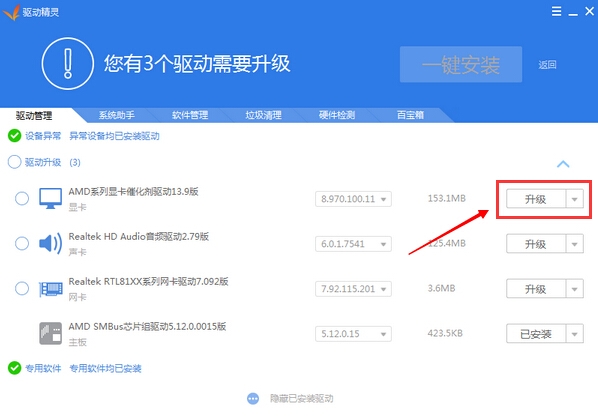
驱动精灵(万能网卡版)怎么备份驱动?
1、在更新驱动之前一定要备份一下,避免更新之后驱动不兼容无法使用的问题。那驱动精灵该备份该怎样操作做,一起来跟小编来看看吧!在本站下载安装驱动精灵(万能网卡版),然后打开运行。我们要备份驱动,先将选项卡切换到”驱动管理“,在这里我们可以看到所有驱动列表,选中要备份的驱动,右击选择”备份“,如下图所示:

2、你也可以点击”详细信息“查看它的详细内容,点击后就会打开下图这个界面,切换选项卡至”备份驱动“,在这里可批量选择要备份的驱动。选中后点击“一键备份”就可以了。

3、当然你也可以选择需要备份的硬盘路径,点击“一键备份”旁边的“修改文件路径”选项,点击后会弹出一个路径选择框,大家可在这里设置要备份驱动的路径,编辑完成点击确定就可以了。

4、备份完成后,我们可以看到相对应的驱动后就显示“备份完成”了,是不是很简单呢,有需要的小伙伴前来试试吧。(如果你发现升级的驱动不兼容想还原驱动,还可以切换到“还原驱动”选项选择想要恢复的驱动,点击一键还原就可以了,操作非常简单。)
